สำหรับการสำรองข้อมูลอีเมล์ใน Microsoft Outlook 2016/2013 โดยส่วนใหญ่ปัจจุบันคนทั่วไปจะใช้ Microsoft Outlook 2016/2013 ในการรับ-ส่งEmail โดยคุณคิดมั้งไหมว่า บางครั้งเราอาจจะต้องทำการสำรองข้อมูล เพื่อทำการ Backup ข้อมูลที่สำคัญๆในการส่งเมล์หาลูกค้า เพื่อเราจะเอาข้อมูลของเรามาดูย้อนหลังในการรับส่ง email เพื่อในกรณีอีเมล์ของเรามีปัญหากับการใช้งาน หรืออีเมล์ที่เราลบไปแล้ว เราต้องการกู้กลับคืนมา (สำหรับองค์กรอาจจะให้ IT ดึงข้อมูลจาก Backup Server)
โดยแนะนำว่าให้ทำการสำรองข้อมูลหรือการ Backup ทุกๆสิ้นเดือนเดือน ของ Microsoft Outlook
การ Backup ข้อมูล Email ใน Microsoft Outlook 2016/2013
1. ทำการเปิด Microsoft Outlook 2013 > คลิก File

2. Open & Export > ทำการเลือก Import / Export
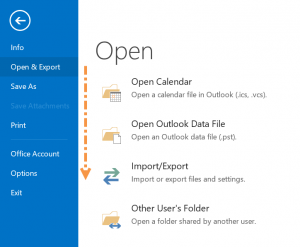
3. เลือก Export to a file > คลิก Next
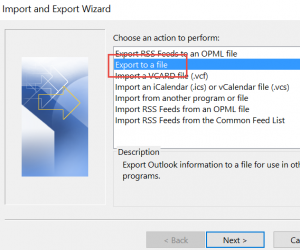
4. เลือก Outlook Data File (.pst)

5. คลิกไปที่ชื่อ Email ของเรา จากนั้นเลือก (/) Include SubFolder และคลิก Next

6. ทำการเลือก Folders ที่เราจะทำการเก็บไฟล์ .pst
โดยแนะนำว่าให้ทำการสร้าง Folders : BACKUP-Outlook
จากนั้นก็สร้าง Folder : ddmmyy เอาไว้ เช่น 01122016 จากนั้นก็ Save File เอาไว้ตามช่วงเวลาที่เราทำการ Save

จากนั้นคลิก Finish > จากนั้นถ้าจะใส่ Password ในการเปิดไฟล์ก็สามารถใส่ได้ แต่ถ้าไม่ต้องการใส่ Password ในการเปิดไฟล์ Mail ในการ Backup ก็ไม่ต้องใส่
7. เสร็จสิ้นการ Backup Mail Microsoft Outlook
ต้องการเปิด Email ที่เราทำการ Backup เอาไว้ ทำอย่างไร ?
1. เปิด Microsoft Outlook > เลือก File
2. เลือก Open &Export > ทำการเลือก Open Outlook Data file > ทำการ Browser เอาไฟล์ .pst ที่เราต้องการเปิด

โดยถ้าเราใส่ Passwordในการดูอีเมล์ก็ต้องใส่ให้ถูก แต่ถ้าไม่มีก็สามารถเปิดดูเนื้อหาไฟล์ Mail นั้นๆได้เลย โดยในการสำรองข้อมูลสามารถนำไปใช้ได้กับ Microsoft Outlook 2007 , Outlook 2010 , Outlook 2013 หรือ Outlook 2016 เพราะหลักการในการทำนั้นเหมือนกันทั้งหมด ต่างกันแค่ UI เฉยๆ

